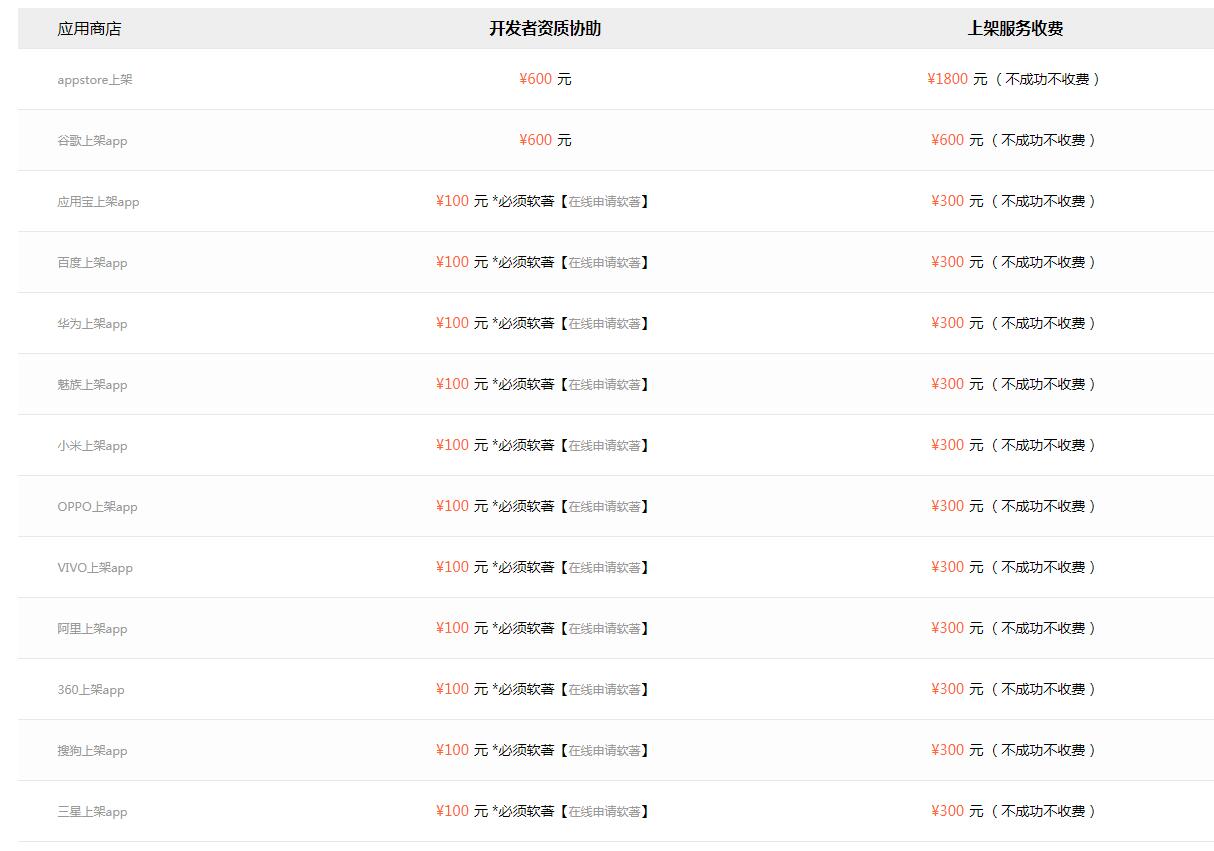登录界面是Android应用程序中最常见的界面之一。本文将介绍安卓App开发中的登录界面原理及其详细实现。
登录界面原理
在安卓App中,登录界面是用户首次登录应用程序时的进入界面,也是用户与应用程序交互的入口。在设计登录界面时,我们需要考虑以下几个方面:
1.用户身份验证:首先要验证用户的登录身份,确保不被非法用户登录。我们一般使用用户名和密码加密方式进行验证。
2.记住密码:有时用户可能需要下次无需输入用户名和密码,因此我们需要添加“记住密码”功能。
3.自动登录:用户下次打开应用程序时直接进入主界面,而不需要重新输入用户名和密码。我们可以通过使用本地缓存或者云端存储来实现自动登录。
登录界面实现步骤
1.登录界面UI设计:在XML文件中设计登录页面的UI,在布局文件中添加用户名和密码输入框和登录按钮等相关UI元素。在XML布局文件中添加以下代码:
```
android:layout_width="match_parent" android:layout_height="match_parent" android:orientation="vertical" android:padding="16dp"> android:layout_width="wrap_content" android:layout_height="wrap_content" android:textSize="24sp" android:text="Login"/> android:id="@+id/editTextUsername" android:layout_width="match_parent" android:layout_height="wrap_content" android:hint="Username"/> android:id="@+id/editTextPassword" android:layout_width="match_parent" android:layout_height="wrap_content" android:hint="Password" android:inputType="textPassword"/> android:id="@+id/buttonLogin" android:layout_width="wrap_content" android:layout_height="wrap_content" android:text="Login"/> android:id="@+id/checkBoxRememberMe" android:layout_width="match_parent" android:layout_height="wrap_content" android:text="Remember me"/> android:id="@+id/checkBoxAutoLogin" android:layout_width="match_parent" android:layout_height="wrap_content" android:text="Auto login"/>
```
2.编写登录逻辑:在.java文件中编写用户输入数据并提交验证。在用户点击“登录”按钮时,我们将获取用户名和密码,并使用SharedPreferences将其保存在本地存储中,以实现“记住密码”功能。
```
public class LoginActivity extends AppCompatActivity {
private EditText editTextUsername, editTextPassword;
private Button buttonLogin;
private CheckBox checkBoxRememberMe, checkBoxAutoLogin;
@Override
protected void onCreate(Bundle savedInstanceState) {
super.onCreate(savedInstanceState);
setContentView(R.layout.activity_login);
editTextUsername = findViewById(R.id.editTextUsername);
editTextPassword = findViewById(R.id.editTextPassword);
buttonLogin = findViewById(R.id.buttonLogin);
checkBoxRememberMe = findViewById(R.id.checkBoxRememberMe);
checkBoxAutoLogin = findViewById(R.id.checkBoxAutoLogin);
// Check if the user has previously logged in and saved the details
SharedPreferences sharedPreferences = getSharedPreferences(
"MyPrefs", MODE_PRIVATE);
String username = sharedPreferences.getString("username", "");
String password = sharedPreferences.getString("password", "");
boolean rememberMe = sharedPreferences.getBoolean("rememberMe", true);
boolean autoLogin = sharedPreferences.getBoolean("autoLogin", false);
if (rememberMe) {
editTextUsername.setText(username);
editTextPassword.setText(password);
checkBoxRememberMe.setChecked(true);
}
if (autoLogin) {
// Automatically log the user in if the credentials are saved
onLoginClicked(buttonLogin);
}
}
public void onLoginClicked(View view) {
String username = editTextUsername.getText().toString();
String password = editTextPassword.getText().toString();
if (username.isEmpty() || password.isEmpty()) {
Toast.makeText(this,
"Please enter your username and password",
Toast.LENGTH_SHORT).show();
return;
}
// Authenticate the user's credentials using a background task
new LoginTask().execute(username, password);
boolean rememberMe = checkBoxRememberMe.isChecked();
boolean autoLogin = checkBoxAutoLogin.isChecked();
// Save the user's details if they opt to remember their login
if (rememberMe) {
SharedPreferences sharedPreferences = getSharedPreferences(
"MyPrefs", MODE_PRIVATE);
SharedPreferences.Editor editor = sharedPreferences.edit();
editor.putString("username", username);
editor.putString("password", password);
editor.putBoolean("rememberMe", true);
editor.apply();
} else {
// Clear the shared preferences if the user does not want to
// remember their login
SharedPreferences sharedPreferences = getSharedPreferences(
"MyPrefs", MODE_PRIVATE);
SharedPreferences.Editor editor = sharedPreferences.edit();
editor.clear();
editor.apply();
}
// Enable automatic login if the user selects the option
if (autoLogin) {
SharedPreferences sharedPreferences = getSharedPreferences(
"MyPrefs", MODE_PRIVATE);
SharedPreferences.Editor editor = sharedPreferences.edit();
editor.putBoolean("autoLogin", true);
editor.apply();
} else {
SharedPreferences sharedPreferences = getSharedPreferences(
"MyPrefs", MODE_PRIVATE);
SharedPreferences.Editor editor = sharedPreferences.edit();
editor.putBoolean("autoLogin", false);
editor.apply();
}
}
private class LoginTask extends AsyncTask
@Override
protected Boolean doInBackground(String... strings) {
String username = strings[0];
String password = strings[1];
// Authenticate the user's credentials with a server-side API
// and return the result
return authenticate(username, password);
}
@Override
protected void onPostExecute(Boolean result) {
if (result) {
// Proceed to the main activity if the authentication is
// successful
Intent intent = new Intent(LoginActivity.this,
MainActivity.class);
startActivity(intent);
finish();
} else {
// Display a message if there is an authentication error
Toast.makeText(LoginActivity.this,
"Invalid username or password", Toast.LENGTH_SHORT).show();
}
}
}
private boolean authenticate(String username, String password) {
// Simulate the authentication process
try {
Thread.sleep(2000);
} catch (InterruptedException e) {
e.printStackTrace();
}
// Return the authentication result
return username.equals("admin") && password.equals("admin");
}
}
```
总结
通过以上实现步骤,我们成功实现了安卓App登录界面和相关功能,包括用户认证、记住密码和自动登录。此外,当用户登录失败时,我们也添加了错误提示以保证用户体验。如果您还有更好的实现方法或想法,欢迎您在评论区留言,谢谢!